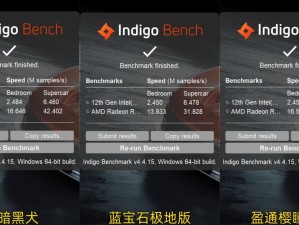在台式电脑中安装固态硬盘是一种快速提升性能的有效方法。固态硬盘具有更快的读写速度、更高的稳定性和更低的功耗,使得电脑的启动速度和应用程序加载速度大大提升。本文将详细介绍如何安装固态硬盘,帮助您快速完成升级,并享受到更流畅的电脑体验。

备份重要数据
在升级之前,首先需要备份您电脑上的重要数据。将数据存储到外部存储设备或云端,以免在升级过程中发生意外导致数据丢失。
购买合适的固态硬盘
根据自己的需求,选择合适的固态硬盘。考虑容量、性能、价格等因素,并确保其与您的台式电脑兼容。

准备工具和材料
准备好需要用到的工具和材料,如螺丝刀、固态硬盘安装支架、数据线等。
关闭电源并拆除台式机外壳
在进行升级前,确保电脑已经关闭并断开电源。使用螺丝刀拆除台式机的外壳,以便接下来的安装操作。
找到硬盘插槽并取出原有硬盘
在拆除外壳后,找到原有硬盘的位置。如果原有硬盘是机械硬盘,将其取出并断开数据线和电源线。

安装固态硬盘到硬盘插槽上
将购买的固态硬盘安装到硬盘插槽上,并使用螺丝固定好。确保固态硬盘与插槽对齐,并连接好数据线和电源线。
固态硬盘安装支架的安装
如果您购买了固态硬盘安装支架,按照说明安装支架,并将固态硬盘固定在支架上。
重新安装原有硬盘(可选)
如果您希望同时使用原有的机械硬盘和新安装的固态硬盘,将原有硬盘重新安装回来,并连接好数据线和电源线。
关闭台式机并封装外壳
确认所有硬件安装完成后,关闭电脑并重新安装外壳。确保外壳固定牢靠,并且所有接口都正确连接。
接通电源并进入BIOS设置
接通电源,开机进入BIOS设置界面。在Boot选项中,将固态硬盘设置为第一启动设备,保存设置并重启电脑。
安装操作系统
按照常规方式,使用操作系统安装光盘或USB安装盘,安装操作系统到固态硬盘上。
更新驱动程序和软件
在操作系统安装完成后,及时更新固态硬盘的驱动程序和相关软件,以确保其正常运行和提升性能。
迁移数据至固态硬盘(可选)
如果您希望将原有机械硬盘上的数据迁移到新的固态硬盘上,可以使用数据迁移工具来完成这一操作。
运行性能测试
安装完成后,运行性能测试工具,检查固态硬盘是否正常工作,并与机械硬盘进行对比测试。
通过以上的步骤,您已经成功地为您的台式电脑安装了固态硬盘,大大提升了系统的性能和响应速度。享受流畅的电脑体验吧!